.
.
.
.
.
.
.
.

Cos’è TS124G?
TS124G è un device 4G utilizzato per inviare dati in tempo reale. ti permette di trasmettere i dati ad uno o più pc contemporaneamente. Per farlo, è necessario avere solamente una connessione ad internet.
Chi è PowerOn?
PowerOn is a company engaged in Motorsport sector, which is able to provide you a complete electric and electronic systems for your racecar.
PowerOn è un’azienda italiana che opera nel settore del Motorsport a livello internazionale. Siamo in grado, senza paura di essere smentiti, di fornire un impianto elettrico ed elettronico per qualsiasi tipologia di progetto, partendo dal low cost, fino ad arrivare al progetto High-End.
In quali campionati è presente TS124G?
Stiamo costantemente sviluppando i nostri sistemi di telemetria per poterti fornire il migliore supporto possibile, qualsiasi sia il campionato al quale sei iscritto.
Il nostro sistema è utilizzando in tutti i seguenti campionati:
- IMSA
- GT World Challenge
- ADAC GT Masters
- Asian Le Mans Series
- 24H Nürburgring & VLN
- 24H Spa
- DTM
- GT Open
- Intercontinental GT Challenge
- British GT
Chi sono i nostri clienti?
I nostri clienti sono principalmente OEM, ma salvo determinati contratti, il nostro sistema di telemetria viene venduto anche direttamente ai vari team clienti.
.
.
.
.
.
.
.
.

Licenza PowerOn Bridge
WARNING
La licenza scadrà a breve.
Puoi sempre verificare i giorni rimanenti di validità della licenza dalla schermata principale di POB.
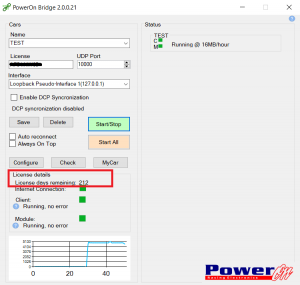
Se la tua licenza scadrà a breve, contattaci al fine di non rischiare di far scadere la licenza (supporttelemetry@poweron.it)
ERROR
Licenza scaduta od in errore
Se la tua licenza è scaduta, contattaci per organizzarne il rinnovo.
Il rinnovo della licenza non influisce sulla variazione dei codici di licenza e/o parametri settati. Una volta rinnovata, effettuare il reboot di POB ed un power cycle del modulo telemetria.
.
.
.
.
.
.
.
.

Connessione da server a PowerOn Bridge
WARNING
La connessione del PC risulta instabile
Prova ad effettuare uno speed test con il tuo modem telemetria per verificare la banda passante disponibile sul tuo device.
Se la banda passante risulta essere limitata, oppure se il segnale Wi-Fi è basso, prova ad utilizzare un network differente (per esempio l’hotspot del tuo smartphone) e riprova nuovamente.
ERROR
Errore di connessione o problema di Firewall
Verifica la connessione del tuo PC. Potrebbe essere che tu non abbia accesso ad internet, oppure che il firewall ti stia impedendo di connetterti alla rete internet.
Prova a disattivare sia l’Antivirus che il Firewall prima di effettuare il reboot di PowerOn Bridge, e riprova a riconnetterti.
In aggiunta, puoi provare ad effettuare uno speed test sulla rete che stai utilizzando per assestare la banda passante disponibile sul tuo device.
Se la banda passante risulta essere limitata, oppure se il segnale Wi-Fi è basso, prova ad utilizzare un network differente (per esempio l’hotspot del tuo smartphone) e riprova nuovamente.
.
.
.
.
.
.
.
.

Connessione da telemetria a server
WARNING
La connessione della telemetria è instabile
Questo messaggio ti informa che la connessione tra il modulo telemetria ed il server è instabile. La causa potrebbe essere che la copertura dell’operatore della tua SIM è scarsa, oppure che la telemetria presente in vettura si trovi in uno blind spot nel circuito.
ERROR
La telemetria non sta inviando dati
Di seguito troverai una guida alla risoluzione dei problemi, per riuscire a risolvere le problematiche lato telemetria. La procedura non è sempre semplice da effettuare. Ti invitiamo a contattarci per ricevere maggiori informazioni e supporto supporttelemetry@poweron.it.
Mentre la vettura sta girando in pista, puoi verificare l’ultimo dato che hai ricevuto dalla telemetria cliccando sul tasto “check” presente sul PowerOn Bridge:
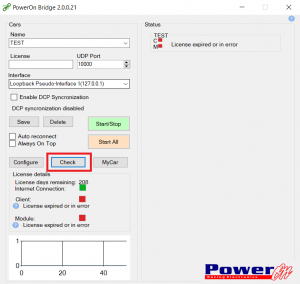
Una finestra pop-up apparirà sul desktop per mostrarti gli ultimi dati che il server ha ricevuto dal tuo modem telemetria.
Questi dati dovrebbero essere coerenti con il tempo in cui hai perso la connessione sul tuo pc, altrimenti è fortemente consigliato riavviare il software PowerOn Bridge o il PC, e provare a connettersi tramite la licenza mirror. Se l’errore persiste, contattaci per richiedere supporto (supporttelemetry@poweron.it).
Non appena la vettura sarà rientrata ai box sarà possibile effettuare una procedura completa di debug.
Prima di iniziare, verifica di avere una buona connessione ad internet tramite una rete 4G.
Verifica lo stato dei LED sul modulo telemetria:
-
- Il LED ROSSO deve essere acceso e fisso. Ciò significa che il modulo è correttamente alimentato. Se il LED fosse spento, controlla che il cablaggio per il modulo telemetria sia collegato e che riceva alimentazione dal resto della vettura.
- Il LED VERDE deve essere acceso e lampeggiare. Solamente quando il LED lampeggia la telemetria è in grado di comunicare con il server.
Nota: verifica lo stato dei LED solamente dopo aver fatto passare un minuto dal momento dell’accensione del modulo telemetria.
-
- Se il LED verde non lampeggia, oppure se la telemetria continua a riavviarsi (tutti e tre i LED si alternano tra loro restando accesi) segui gli step seguenti:
- Verifica di aver inserito correttamente la SIM all’interno della telemetria.
- Rimuovi la SIM ed inseriscila all’interno di un tablet o di uno smartphone, disattiva il PIN di sicurezza e verifica che si connetta correttamente ad internet e che tu abbia traffico dati sufficiente.
- Inserisci nuovamente la SIM all’interno del modulo telemetria ed attendi che si accenda completamente. Ora, connettiti alla rete Wi-Fi generata dalla telemetria utilizzando il tuo PC (consulta il manuale o contattaci per la procedura).
Apri PowerOn Bridge e clicca sul pulsante “Configure”. Nella finestra che si aprirà tramite il tuo browser predefinito, vai alla Home Page e verifica il numero di licenza. Deve essere coerente con quello riportato sul documento License Management fornito assieme al kit telemetria.
- Se il LED verde non lampeggia, oppure se la telemetria continua a riavviarsi (tutti e tre i LED si alternano tra loro restando accesi) segui gli step seguenti:
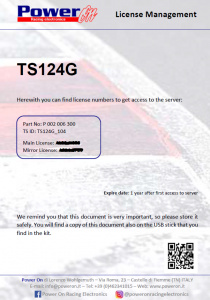
-
-
- Se il numero di licenza che vedi inserito non rispecchia quello sul foglio, modificalo. A modifica avvenuta, clicca il pulsante “Save” e poi il pulsante “Reboot” per riavviare la telemetria.
A riavvio avvenuto, connettiti nuovamente alla rete Wi-Fi e segui le procedure precedenti per tornare alla pagina di configurazione. - Naviga fino alla pagina “Check internet connection” per verificare che la telemetria sia connessa ad internet.
- Naviga fino alla pagina “Wifi&Cell” ed accertati di aver settato il corretto APN del tuo provider di traffico dati. Se devi modificare alcuni parametri su questa pagina, ricordati di cliccare “Save” e poi “Reboot” a modifiche avvenute.
A riavvio avvenuto, connettiti nuovamente alla rete Wi-Fi e segui le procedure precedenti per tornare alla pagina di configurazione. - Apri sul tuo PC il software “Offline Updater” (Download Center) ed aggiorna la versione del firmware sul tuo modulo telemetria.
- Prova ad inserire nella telemetria una SIM di un’operatore differente (ricordati di rimuovere il PIN e di settare il corretto APN).
- Se il problema persiste, contattaci alla mail supporttelemetry@poweron.it.
- Se il numero di licenza che vedi inserito non rispecchia quello sul foglio, modificalo. A modifica avvenuta, clicca il pulsante “Save” e poi il pulsante “Reboot” per riavviare la telemetria.
-
.
.
.
.
.
.
.
.

Connessione dalla vettura alla telemetria
ERROR
Nessun dato ricevuto dalla vettura
La telemetria non sta ricedendo nessun dato dalla telemetria attraverso la linea RS232.
Verifica il colore dei LED sul modulo telemetria:
Il LED GIALLO deve essere acceso e lampeggiante.
Se non lampeggia, segui la seguente procedura:
- Assicurati che la lineare RS232 sia abilitata sul datalogger, ECU e display (può capitare che il componente elettronico interrompa la linea quando raggiunge il massimo livello di banda passante).
- Verifica il cablaggio della telemetria per assicurarsi che il Pin-Out sia quello corretto:
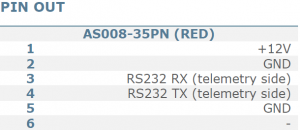
Se il LED GIALLO lampeggia ma i dati non vengono processati:
- Accendi il modulo telemetria ed attendi il tempo di booting, connettiti alla rete Wi-Fi generata (disponibile dopo circa 1 minuto dall’accensione del modulo telemetria) utilizzando il tuo PC. Apri PowerOn Bridge e clicca sul pulsante “Configure”. Sulla finestra di pop-up aperta dal tuo browser predefinito vai alla pagina “Serial” e verifica che il baudrate settato su questa pagina sia lo stesso configurato sul datalogger, ECU e display. Dopo aver effettuato delle modifiche, ricordati sempre di cliccare il tasto “Save” e poi “Reboot”.
- Se l’errore persiste, contattaci (supporttelemetry@poweron.it)
